windows10如何开启自动播放功能|windows10启动自动播放功能的方法
时间:2017-04-14作者:ujiaoshou
现在很多朋友的电脑都普遍升级到win10旗舰版。因为这款系统不仅有语音识别的功能,有强大的视觉效果,在播放的功能上,也已经可以实现自动播放了!那么windows10如何开启自动播放功能?下面,想了解的小伙伴就跟小编一起来看看吧。
windows10启动自动播放功能的方法:
1.单击开始菜单,然后点击进入控制面板。
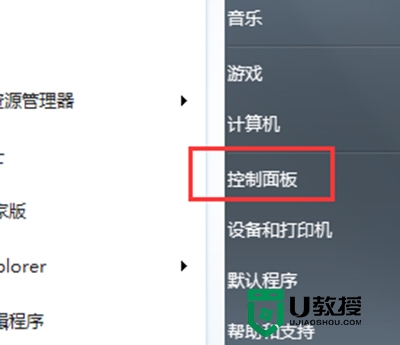
2.接下来,咱们依次进入程序-更改媒体或设备的默认设置中,然后就可以看到如下图中所示的界面了。
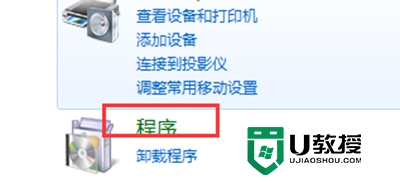
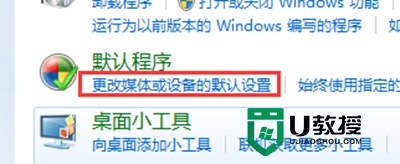
3.我们可以看到,这里的很多功能都是选择的默认值,而咱们的win10电脑的默认值也就是自动开启的。选项也是比较多的,大家可以根据自己的不同需要然后对这一项进行设置,或者使用media player来进行播放,或者使用iTunes来进行播放,或者不执行任何操作,或者每次都询问。这些都是可以设置的,而下一次在遇到这种情况,系统就会按照咱们的操作来进行提示。
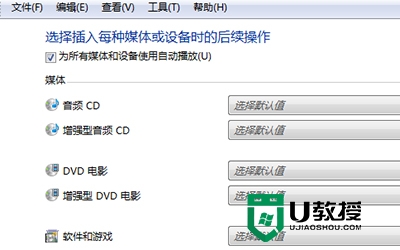
设置完成后,咱们点击最下方的保存退出即可。
还有不清楚【windows10如何开启自动播放功能】的话,可以通过上述的文章来解决。再有其他的电脑使用疑问,或者需要了解u盘启动盘制作工具装系统的话,都可以上u教授官网查看相关的教程。
相关教程:
windows10关闭自动更新





